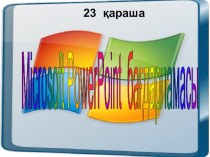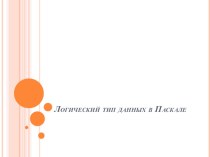- Главная
- Разное
- Бизнес и предпринимательство
- Образование
- Развлечения
- Государство
- Спорт
- Графика
- Культурология
- Еда и кулинария
- Лингвистика
- Религиоведение
- Черчение
- Физкультура
- ИЗО
- Психология
- Социология
- Английский язык
- Астрономия
- Алгебра
- Биология
- География
- Геометрия
- Детские презентации
- Информатика
- История
- Литература
- Маркетинг
- Математика
- Медицина
- Менеджмент
- Музыка
- МХК
- Немецкий язык
- ОБЖ
- Обществознание
- Окружающий мир
- Педагогика
- Русский язык
- Технология
- Физика
- Философия
- Химия
- Шаблоны, картинки для презентаций
- Экология
- Экономика
- Юриспруденция
Что такое findslide.org?
FindSlide.org - это сайт презентаций, докладов, шаблонов в формате PowerPoint.
Обратная связь
Email: Нажмите что бы посмотреть
Презентация на тему Camtasia Studio 7.1
Содержание
- 2. Программа для создания презентаций и интерактивных обучающих
- 3. Видеозахват презентации или вебкамеры При загрузке программы
- 4. 1. Нажимаем «запись» или F9 2. Подтверждаем
- 5. Для контроля формата записи мигают уголки зеленым
- 6. Объединение файлов в один видеофильм, монтаж.Кнопка «Import
- 7. В нижний ряд перетаскиваются подготовленные файлы в
- 8. Скачать презентацию
- 9. Похожие презентации
Программа для создания презентаций и интерактивных обучающих видеоуроков. Camtasia Studio может осуществлять захват изображения экрана и сохранять эту информацию в видеоролик.


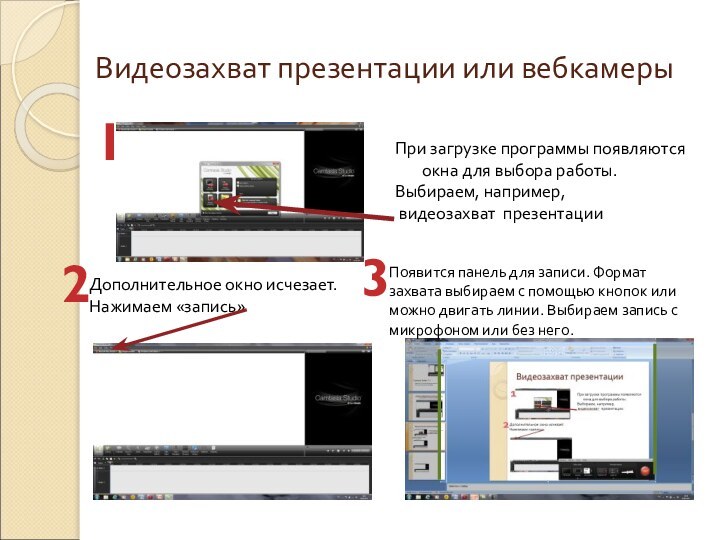




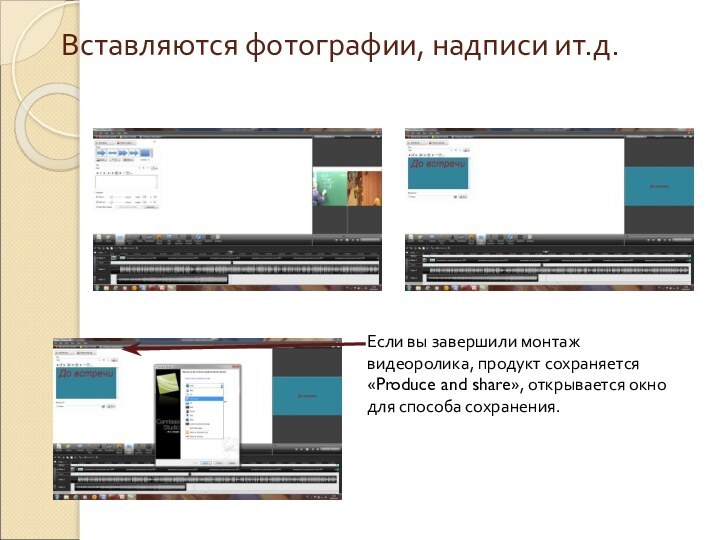
Слайд 3
Видеозахват презентации или вебкамеры
При загрузке программы появляются
окна для выбора работы.
Выбираем, например,
видеозахват презентации
1
2
Дополнительное окно исчезает.
Нажимаем «запись»Появится панель для записи. Формат захвата выбираем с помощью кнопок или можно двигать линии. Выбираем запись с микрофоном или без него.
3
Слайд 4
1. Нажимаем «запись» или F9
2. Подтверждаем выбор
записи. «ОК»
3. Появляется обратный отсчет перед началом записи.
Слайд 5
Для контроля формата записи мигают уголки зеленым цветом.
Слайды на презентации при записи меняете так, как необходимо.
Видеозапись
останавливается с помощью кнопки F10. Появится окно с пробной записью. Выбираете:сохранить и продолжить еще запись
Сохранить, назвать файл
удалить
1
1
2
2
3
3
Слайд 6
Объединение файлов в один видеофильм, монтаж.
Кнопка «Import media».
Выбор материала для объединения в любой последовательности. Программа распределит
по видам файлов.Слайд 7 В нижний ряд перетаскиваются подготовленные файлы в нужной
последовательности. При первом действии появляется окошко для выбора качества
записи и окно предварительного просмотра.Звук при перетаскивании устанавливается на нужное для вас место в нижний ряд.